Win10系統在使用打印機時,總是提示打印機服務關閉。當然,這裡的打印機服務指的是軟件設置而不是硬件的打印機開關。如何開啟已經關閉的打印機服務呢?又如何關閉呢?
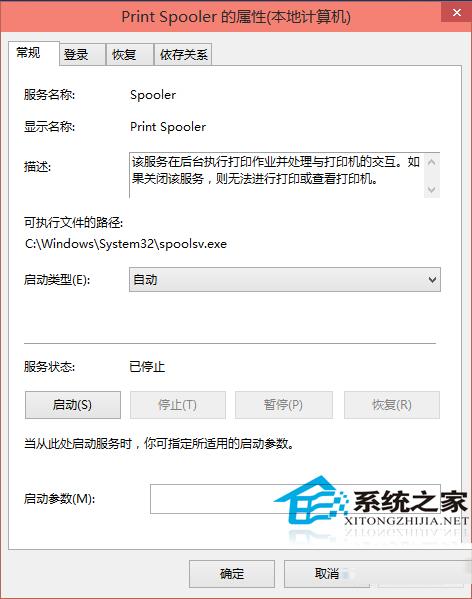
點擊Win10系統開始菜單,選擇彈出菜單的控制面板,如下圖所示。
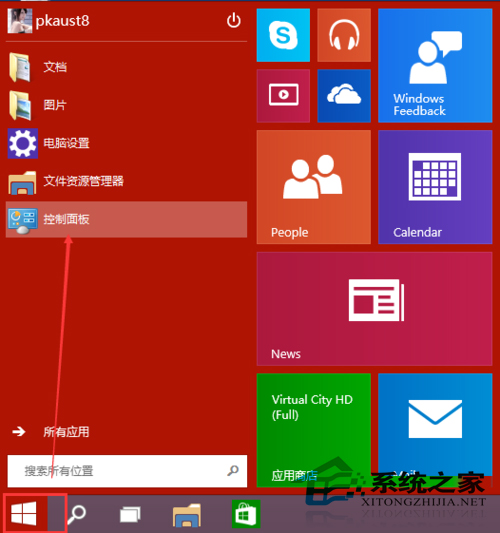
在控制面板裡點擊管理工具,如下圖所示。
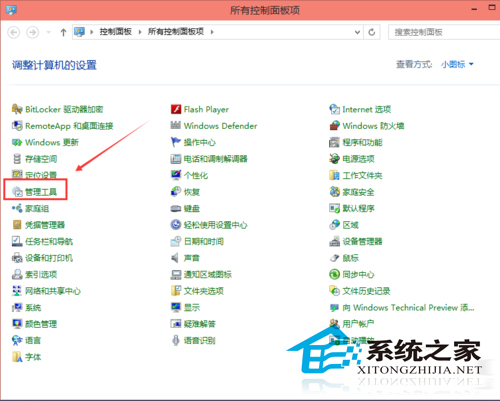
點擊管理工具窗口的服務,如下圖所示。
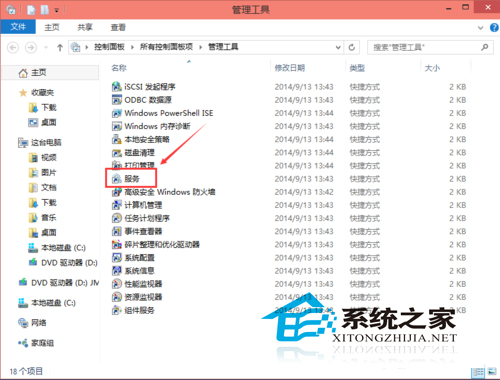
在服務對話框裡通過按下字母P,快速找到打印機服務,即名為Print Spooler的打印機服務。選中打印機服務後,在左邊可以選擇停止,或者重啟服務。如下圖所示。
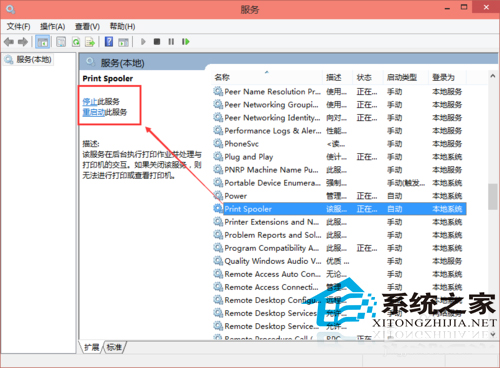
或者雙擊Print Spooler打印機服務,在彈出Print Spooler屬性對話框裡也可開啟和關閉打印服務。如下圖所示。
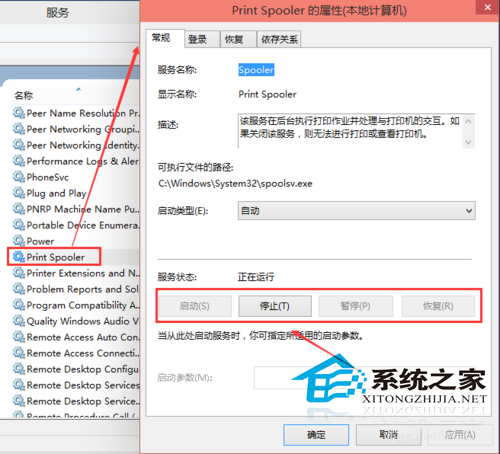
Win10也能夠設置打印機共享、添加網絡打印機(Windows10系統默認程序如何修改 ),使得一台打印機可以供好幾台電腦使用。但是打印機服務的設置是在控制面板的管理工具裡,而添加網絡打印機的設置是在控制面板的設備和打印機項裡。